


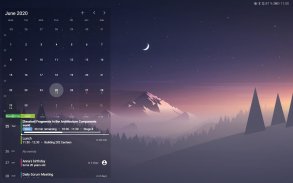
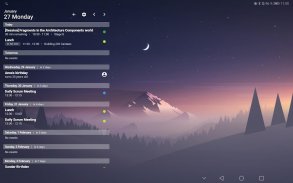
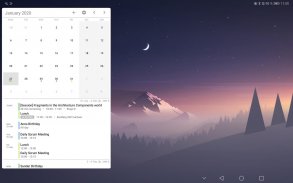
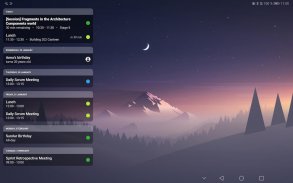
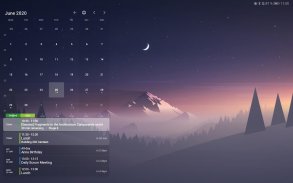
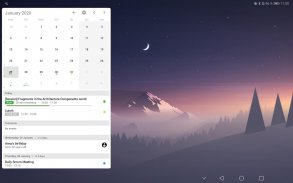
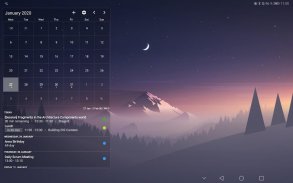
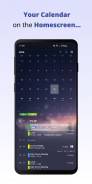
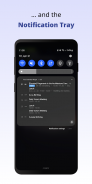
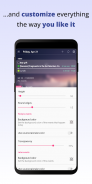
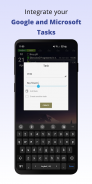

Your Calendar Widget

Your Calendar Widget चे वर्णन
तुमचे कॅलेंडर विजेट हे एक विजेट आहे, जे तुमचे आगामी Google Calendar इव्हेंट दाखवण्यासाठी होमस्क्रीन, लॉकस्क्रीन आणि तुमच्या सूचना बारवर वापरले जाऊ शकते. तुम्ही तुमच्या गरजेनुसार विजेट सहजपणे कॉन्फिगर आणि जुळवून घेऊ शकता. प्रत्येक विजेटचे स्वतःचे कॉन्फिगरेशन असते. हे तुम्हाला वेगवेगळ्या कॅलेंडर- आणि डिस्प्ले-सेटिंग्जसह अनेक विजेट्स ठेवण्याची परवानगी देते.
वैशिष्ट्ये
• विजेट होमस्क्रीन, लॉकस्क्रीन आणि सूचना बारमध्ये वापरले जाऊ शकते
• जवळजवळ प्रत्येक घटक आपल्या वैयक्तिक प्राधान्यांनुसार स्वीकारला जाऊ शकतो
• अजेंडा, इनलाइन-अजेंडा आणि साधा डिस्प्ले मोड. विविध कार्यक्रम प्रदर्शन पर्याय आहेत
• आगामी कार्यक्रम अधिक सहजपणे ओळखण्यासाठी इव्हेंट-व्हिज्युअलायझेशनसाठी विविध पर्याय (टाइमलाइन, बॅज, सूचना, फॉन्ट आणि पार्श्वभूमी सेटिंग्ज)
• महिना-कॅलेंडर होमस्क्रीनवरून संपूर्ण कॅलेंडरमध्ये पूर्ण प्रवेश प्रदान करते
• तुमच्या संपर्कांचे वाढदिवस आणि वर्धापन दिन पहा
• टास्क इंटिग्रेशनसह कार्ये पाहिली आणि संपादित केली जाऊ शकतात (Google Tasks, Microsoft To Dos)
• प्रणाली आणि समुदायाद्वारे प्रदान केलेल्या अगणित पूर्वनिर्धारित थीम
• इव्हेंट शीर्षक वापरून इव्हेंट फिल्टर केले जाऊ शकतात
• कितीही विजेट तयार केले जाऊ शकतात, प्रत्येकाचे स्वतःचे कॉन्फिगरेशन
परवानग्या
• कॅलेंडर वाचा: विजेटमध्ये तुमचे कॅलेंडर इव्हेंट दाखवण्यासाठी ही परवानगी आवश्यक आहे
• तुमच्या डिव्हाइस स्टोरेजमध्ये प्रवेश करा: विजेट-बॅकअप वाचण्यासाठी आणि लिहिण्यासाठी ही परवानगी आवश्यक आहे. Android P आणि उच्च वर विजेट सेटिंग्जच्या पूर्वावलोकनामध्ये तुमचा वॉलपेपर दर्शविण्यास सक्षम होण्यासाठी ही परवानगी आवश्यक आहे
• संपर्क: तुम्हाला तुमच्या संपर्कांमधील वाढदिवस आणि वर्धापनदिन माहिती पाहायची असल्यास ही परवानगी आवश्यक आहे. पुढे तुमची कार्ये दर्शविण्यासाठी तुमची खाते माहिती वाचणे आवश्यक आहे.
कार्य एकत्रीकरण
टास्क इंटिग्रेशनसह तुम्ही विजेटमध्ये तुमचे Google Tasks आणि Microsoft To Dos दाखवू शकता. पुढे तुम्ही नवीन कार्ये तयार करू शकता किंवा विद्यमान कार्ये पूर्ण करू शकता. विजेट तुमच्या उपकार्यांचा देखील विचार करेल.
Google स्मरणपत्रे
Google स्मरणपत्रे विजेटमध्ये प्रदर्शित केली जाऊ शकत नाहीत. दुर्दैवाने Google स्मरणपत्रांमध्ये प्रवेश करण्यासाठी एपीआय प्रदान करत नाही.
Microsoft Outlook
विजेटमध्ये तुमचे Outlook कॅलेंडर दर्शविण्यासाठी, Outlook दिनदर्शिका सिंक्रोनाइझेशन सक्षम करा:
1) Outlook App उघडा
2) सेटिंग्ज उघडा (वरच्या डावीकडे आउटलुक-आयकॉनवर क्लिक करा आणि नंतर तळाशी सेटिंग-आयकॉन निवडा)
3)
सामान्य
विभागात,
कॅलेंडर
निवडा आणि नंतर
कॅलेंडर समक्रमित करा
सक्षम करा
4) Google Calendar ॲपमध्ये - सेटिंग्ज - खाती व्यवस्थापित करा - Outlook Calendar सक्षम करा
विजेट अपडेट होत नाही किंवा विजेटमध्ये इव्हेंट दिसत नाहीत
विजेट योग्य घटना दर्शवत नसल्यास खालील गोष्टी मदत करू शकतात:
1) पॉवर सेव्हिंग पर्याय अक्षम करा आणि डिव्हाइस रीस्टार्ट करा
२) कॅलेंडर सिंक झाले आहे का ते तपासा (Google Calendar App)
3) कॅलेंडर डेटा सिंक्रोनाइझ करा: Google Calendar ॲप उघडा - मेनूएंट्री
रीफ्रेश
(अनेक वेळा पुनरावृत्ती करा)
सिंक्रोनाइझेशन समस्यांवर पुढील मदत येथे मिळू शकते: https://support.google.com/calendar/answer/6261951?hl=en
PRO संस्करण आढळले नाही
जर तुमची खरेदी आढळली नाही (म्हणजे नवीन फोनवर स्विच केल्यानंतर), हे करून पहा:
https://support.google.com/googleplay/answer/1050566?hl=en
सहसा डिव्हाइस रीस्टार्ट केल्याने समस्येचे निराकरण होते.
स्रोत कॅलेंडरचा रंग बदला
स्त्रोत कॅलेंडरचा रंग बदलणे कोणत्याही कॅलेंडर ॲपसह केले जाऊ शकते
अनुवाद
जर तुम्हाला तुमच्या भाषेतील भाषांतराचे योगदान द्यायचे असेल, तर कृपया माझ्याशी ई-मेलद्वारे संपर्क साधा.
विजेट कसे तयार करावे
तुमचे कॅलेंडर विजेट उघडा - तळाशी उजवे बटण दाबा (+) - 'स्वयंचलितपणे जोडा' निवडा
वॉलपेपर
पॉलगिलमोर द्वारे सूर्यास्त आणि तारे
MRusta द्वारे पर्वत
Yupnguyen द्वारे रात्री टेकडी
Parallax Live Wallpaper App वरून Mountains Sunset



























